萬盛學電腦網 >> 圖文處理 >> Photoshop教程 >> ps圖片處理 >> PS給人物磨皮打造晶瑩剔透的白嫩皮膚
PS給人物磨皮打造晶瑩剔透的白嫩皮膚
教程的磨皮方法並非本人原創,只是本人常用的一種比較好的磨皮方法,所以通過一個圖例來和大家分享一下。
本教程圖片素材來源於網絡,版權屬於原作者,本人只是在教程中引用,絕無冒犯之意!
效果圖

原圖

1、用仿制圖章工具和減淡工具將美女面部比較大的點點修補一下。

2、打開通道,復制藍色通道,然後對藍色副本執行濾鏡-其它-高反差保留,參數如圖:
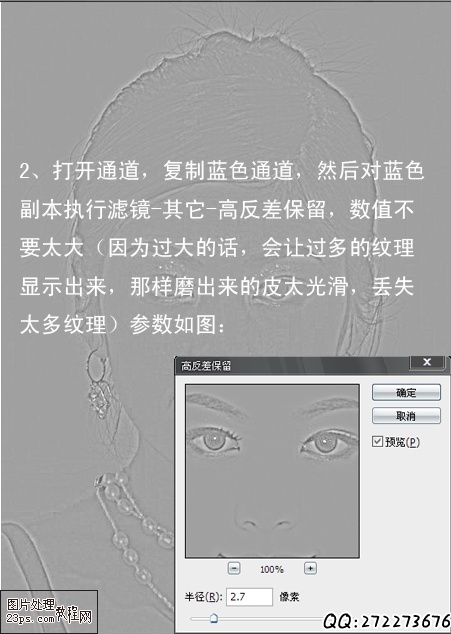
3、再對藍色副本執行圖像-計算,參數如圖。用相近顏色的畫筆將皮膚之外和眼睛眉毛、嘴唇、鼻翼兩側等不需要磨皮的
地方塗掉。
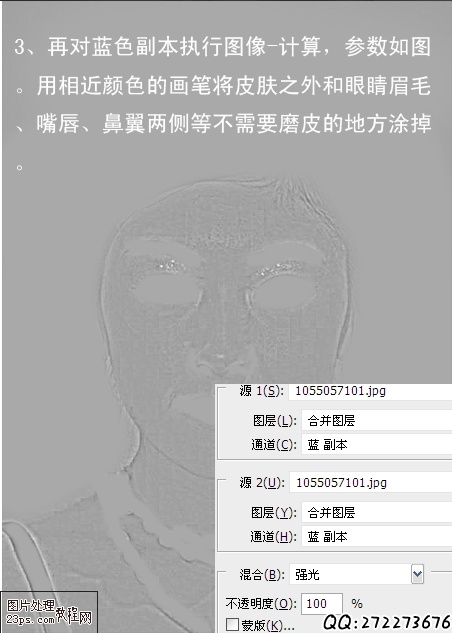
4、按住Ctrl點擊Alpha1通道載入選區,Ctrl+Shift+I反選,Ctrl+Alt+D羽化1像素,如圖:

5、新建曲線調整層,對上一步的選區進行提亮,這時候看到MM的面部變亮了,而且臉上的小點點也基本沒有,呵呵!
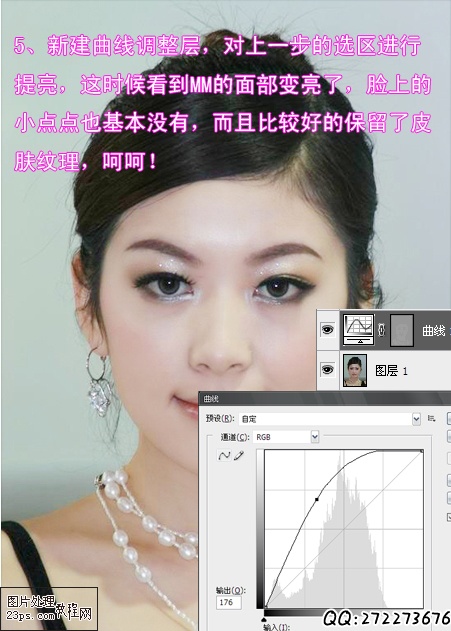
6、按Ctrl+Alt+Shift+~選出高光選區,再按Ctrl+J復制出來,將復制出來的圖層的模式改為柔光,效果如圖:

7、蓋印圖層,連續選擇4次高光,新建曲線進行一點點提亮,參數如圖:

8,蓋印圖層,完成最終效果!

ps圖片處理排行
軟件知識推薦
相關文章
copyright © 萬盛學電腦網 all rights reserved



